簡単なワークシートデータセットを生成するWks-GenerateDataset
データを複数のワークシート列に入力する様々な方法
| Note: Originの乱数生成アルゴリズムは、2016バージョン以降変更されました。詳細はシステム変数@ranを参照してください。
|
行番号を列に設定
行番号からデータセットを作成する簡単な処理をします。
列を選択して、以下のいずれかの方法で操作します。
- ワークシートデータ操作 ツールバーにある、行番号値を列に設定
 ボタンを押します。 ボタンを押します。
- 列:列値の一律設定:行番号を選択します。
- 列を右クリックして、列値の一律設定:行番号を選択します。
一様乱数を列に設定
このメニューコマンドは、ワークシート列に0から1の範囲の一様乱数を入力します。
列を選択して、以下のいずれかの方法で操作します。
- ワークシートデータ操作 ツールバーにある、一様乱数を列に設定
 ボタンを押します。 ボタンを押します。
- 列:列値の一律設定:一様乱数を選択します。
- 列を右クリックし、列値の一律設定:一様乱数を選択します。
最大値と最小値はORIGIN.INIファイル、[FillColumn]セクションのUNIFORM_MIN と UNIFORM_MAX の各変数で定義されています。デフォルトでは、それぞれの変数は0と1に設定されています。
正規乱数を列に設定
このメニューコマンドは、ワークシート列に0から1の範囲の正規乱数を入力します。
列を選択して、以下のいずれかの方法で操作します。
- ワークシートデータ操作 ツールバーにある、正規乱数を列に設定
 ボタンを押します。 ボタンを押します。
- 列:列値の一律設定:正規乱数を選択します。
- 列を右クリックし、列値の一律設定:正規乱数を選択します。
正規乱数の生成で、平均と標準偏差はORIGIN.INIファイル、[FillColumn]セクションのNORMAL_MEANおよびNORMAL_SIGMAの各変数で定義されています。デフォルトでは、それぞれの変数は0と1に設定されています。
数字のセットで列を設定
patternN ダイアログボックスを使って、選択した列にパターン化した数値データを入力します。
このダイアログを開くには、設定したい列を選択します。
- 列:列値の一律設定:数値セットを選択します。
または、
- 右クリックし、列値の一律設定:数値のセットを選択します。
patternNダイアログボックス
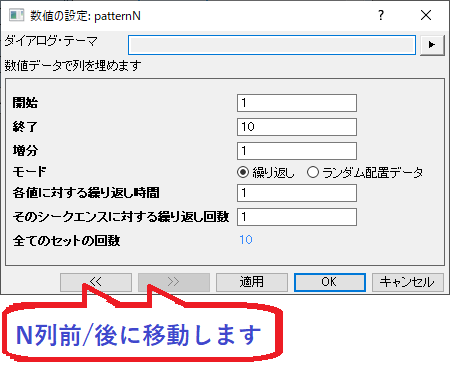
次の表で patternN ダイアログでの制御をまとめています。
| 開始
|
作成する期間の開始値を指定します。
|
| 終了
|
作成する期間の終了値を指定します。
|
| 増分
|
作成する期間の増分を指定します。
|
| モード
|
作成されたデータがどのように配置されるか指定します。
- 繰り返し
- 作成されたデータの期間の値は選択された列を昇順/降順で入力します( 増分 が正の数の場合昇順になり、負の数の場合は降順になります)。各値に対する繰り返し時間 と そのシークエンスに対する繰り返し回数 を設定できます。
- ランダム配置データ
- 選択した列の個々のセルに、生成されたデータシーケンス からランダムに選択された値が出力されます。セット全体の全体数 を使うと、生成されたデータセットのサイズを決定することが出来ます。
|
| 各値に対する繰り返し時間
|
この入力ボックスは、モード に対して繰り返しが選択されているときのみ利用できます。生成されたデータ期間の中で各値が何回繰り返されるか指定します。
|
| そのシークエンスに対する繰り返し回数
|
この入力ボックスは、モード に対して繰り返しが選択されているときのみ利用できます。生成されたデータ期間の中でデータセット全てが何回繰り返されるか指定します。
|
| 全てのセットの回数
|
この入力ボックスは、モードに対してランダム が選択されているときのみ利用できます。(繰り返し が選ばれている場合は、リードオンリーになっています)現在の設定で作成されるデータの数がデータセット全体でいくつになるのか指定します。この値を変更するには、<自動> からチェックを外します。
|
日付/時間の値のセットで列の値を設定
日付/時間の値のセットは、patternD ダイアログを使って、選択した列に出力することが出来ます。
このダイアログを開くには、設定したい列を選択します。
- 列:列値の一律設定:日付/時間の値のセットを選択します。
または、
- 右クリックし、列値の一律設定:日付/時間の値のセットを選択します。
patternDダイアログボックス
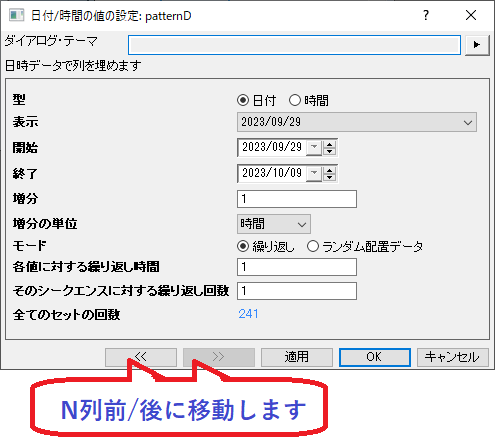
次の表で patternD ダイアログでの制御をまとめています。
| フォーマット
|
作成するデータのフォーマットを指定します。
- 日付
- 生成されるデータセットは日付形式になります。
- 時間
- 生成されるデータセットは時間形式になります。
|
| 表示
|
日付/時間データの表示形式を指定します。詳細は、このページをご覧ください。
|
| カスタム表示
|
このチェックボックスは、表示 で カスタム表示を選択した時のみ利用可能です。日時/時間のカスタムフォーマットを選択して入力することが出来ます。詳細は、カスタム日時フォーマットを参照してください。
|
| 開始
|
作成する期間の開始値を指定します。フォーマット が 日付の場合、カレンダー型のコンボボックスになり、フォーマット が 時間の場合は、テキスト入力ボックスに成ります。
|
| 最終
|
作成する期間の終了値を指定します。フォーマット が 日付の場合、カレンダー型のコンボボックスになり、フォーマット が 時間の場合は、テキスト入力ボックスに成ります。
|
| 増分
|
作成する期間の増分を指定します。増分は整数を入力します。
|
| 増分の単位
|
増分の単位を指定します。ドロップダウンリストのオプションは、秒、分、時間、日付、週、曜日、月、四半期、年 です(月、四半期、年は、フォーマットが日付に設定されている場合にのみ使用できます)。
|
| モード
|
作成されたデータがどのように配置されるか指定します。
- 繰り返し
- 作成されたデータの期間の値は選択された列を昇順/降順で入力します( 増分 が正の数の場合昇順になり、負の数の場合は降順になります)。また、各値の繰り返しの数や、生成された期間全体を定義して、データセットサイズを決める事ができます。
- ランダム配置データ
- 選択された各列のセルに対して、作成された期間から値がランダムに設定されて入力されます。セット全体の全体数 を指定して、生成されるデータセットのサイズを決定することが出来ます。
|
| 各値に対する繰り返し時間
|
この入力ボックスは、モード に対して繰り返しが選択されているときのみ利用できます。生成されたデータ期間の中で各値が何回繰り返されるか指定します。
|
| そのシークエンスに対する繰り返し回数
|
この入力ボックスは、モード に対して繰り返しが選択されているときのみ利用できます。生成されたデータ期間の中でデータセット全てが何回繰り返されるか指定します。
|
| 全てのセットの回数
|
この入力ボックスは、モードに対してランダム が選択されているときのみ利用できます。(繰り返し が選ばれている場合は、リードオンリーになっています)現在の設定で作成されるデータの数がデータセット全体でいくつになるのか指定します。この値を変更するには、<自動> からチェックを外します。
|
テキストと数値の任意のセットで列の値を設定
patternT ダイアログを使って、選択された列に任意の文字列を含んだデータ型を出力できます。
このダイアログを開くには、設定したい列を選択します。
- 列:列値の一律設定:テキストと数値の任意のセットを選択します。
または、
- 右クリックし、列値の一律設定:テキストと数値の任意のセットを選択します。
patternTダイアログボックス
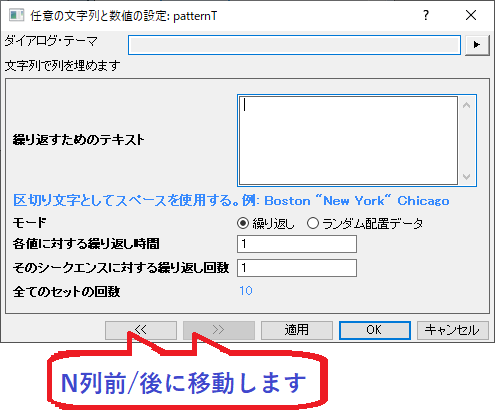
次の表で patternT ダイアログでの制御をまとめています。
| 繰り返すためのテキスト
|
選択した列に出力する値を入力します。値はテキストでも数値でも構いません。各値の間の区切り文字は「スペース」になります。値にスペースを追加したい場合、引用符(“”)を使用して1つの値である事を示します。
|
| モード
|
作成されたデータがどのように配置されるか指定します。
- 繰り返し
- 作成されたデータの期間の値は選択された列を昇順/降順で入力します( 増分 が正の数の場合昇順になり、負の数の場合は降順になります)。また、各値の繰り返しの数や、生成された期間全体を定義して、データセットサイズを決める事ができます。
- ランダム配置データ
- 選択された各列のセルに対して、作成された期間から値がランダムに設定されて入力されます。セット全体の全体数 を使うと、生成されたデータセットのサイズを決定することが出来ます。
|
| 各値に対する繰り返し時間
|
この入力ボックスは、モード に対して繰り返しが選択されているときのみ利用できます。生成されたデータ期間の中で各値が何回繰り返されるか指定します。
|
| そのシークエンスに対する繰り返し回数
|
この入力ボックスは、モード に対して繰り返しが選択されているときのみ利用できます。生成されたデータ期間の中でデータセット全てが何回繰り返されるか指定します。
|
| 全てのセットの回数
|
この入力ボックスは、モードに対してランダム が選択されているときのみ利用できます。(繰り返し が選ばれている場合は、リードオンリーになっています)現在の設定で作成されるデータの数がデータセット全体でいくつになるのか指定します。この値を変更するには、<自動> からチェックを外します。
|
 | セルのグループを事前に選択し、アクティブなセルに数字またはテキストを入力してから、Alt + Enterを押して、選択したセルに共通のエントリを入力できます。不連続な選択がサポートされています。
|
|